Možete da umetnete kontrole obrasca kao što su polja za potvrdu ili dugmad opcija da biste olakšali unos podataka. Polja za potvrdu su praktična za obrasce sa više opcija. Dugmad opcija su bolja kada korisnik ima samo jedan izbor.


Da biste dodali polje za potvrdu ili dugme opcije, potrebna vam je kartica Projektovanje na traci.
Napomene: Da biste omogućili karticu Projektovanje, pratite ova uputstva:
-
U Excel 2010 i narednim verzijama, izaberite stavku Datoteke > Opcije> Prilagoditraku, potvrdite izbor u polju za potvrdu Projektovanje i kliknite na dugme U redu.
-
U Excel 2007 kliknite na dugme Microsoft Office

-
Da biste dodali polje za potvrdu, izaberite karticu Projektovanje , izaberite stavku Umetanje i u okviru Kontrole obrasca izaberite stavku

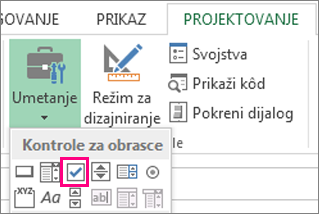
Da biste dodali dugme opcije, izaberite karticu Projektovanje, izaberite stavku Umetanje i u okviru Kontrole obrasca izaberite stavku

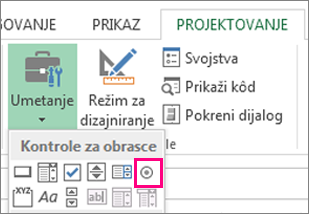
-
Kliknite unutar ćelije u koju želite da dodate kontrolu polje za potvrdu ili dugme opcije.
Savet: Možete da dodate samo jedno polje za potvrdu ili dugme opcije odjednom. Da biste ubrzali stvari, kada dodate prvu kontrolu, kliknite na nju desnim tasterom miša i izaberite stavke Kopiraj > Nalepi.
-
Da biste uredili ili uklonili podrazumevani tekst za kontrolu, izaberite kontrolu, a zatim ažurirajte tekst po potrebi.
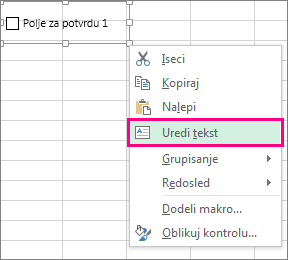
Savet: Ako ne možete da vidite ceo tekst, kliknite na jedan od kontrolnih regulatora i povucite ga sve dok ne budete mogli da pročitate ceo tekst. Veličina kontrole i njena udaljenost od teksta ne mogu da se uređuju.
Oblikovanje kontrole
Kada umetnete polje za potvrdu ili dugme opcije, možete da proverite da li radi onako kako želite. Na primer, možda hoćete da prilagodite izgled ili svojstva.
Napomena: Nije moguće prilagoditi veličinu dugmeta opcije unutar kontrole i njene udaljenosti od povezanog teksta.
-
Da biste oblikovali kontrolu, kliknite desnim tasterom miša na kontrolu, a zatim izaberite stavku Oblikuj kontrolu.
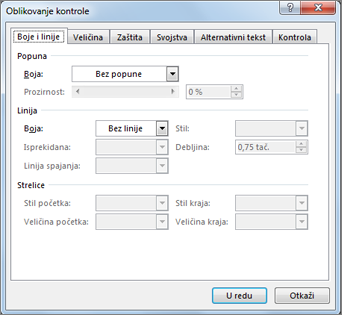
-
U dijalogu Kontrola oblikovanja, na kartici Kontrola možete da izmenite bilo koju od dostupnih opcija:
-
Izabrano: Prikazuje dugme opcije koje je izabrano.
-
Opozvan izbor: Prikazuje dugme opcije koje je opozvano.
-
U polje Veza ćelije unesite referencu ćelije koja sadrži trenutno stanje dugmeta opcije.
Povezana ćelija daje broj dugmeta izabrane opcije u grupi opcija. Koristite istu povezanu ćeliju za sve opcije u grupi. Prvo dugme opcije vraća vrednost 1, drugo dugme opcije daje broj 2 i tako dalje. Ako imate dve ili više grupa opcija na istom radnom listu, koristite različitu povezanu ćeliju za svaku grupu opcija.
Koristite vraćeni broj u formuli da biste odgovorili na izabranu opciju.
Na primer, obrazac osoblja, sa okvirom grupa "Tip posla", sadrži dva dugmeta opcija sa oznakom "Puno radno vreme" i "Radno vreme" povezano sa ćelijom C1. Kada korisnik izabere jednu od ove dve opcije, sledeća formula u ćeliji D1 daje vrednost "Puno vreme" ako je izabrano prvo dugme opcije ili "Radno vreme" ako je izabrano drugo dugme opcije.
=IF(C1=1,"Full-time","Part-time")
Ako imate tri ili više opcija za procenu u istoj grupi opcija, možete da koristite funkcije CHOOSE ili LOOKUP na sličan način.
-
-
Izaberite stavku U redu.
Brisanje kontrole
-
Kliknite desnim tasterom miša na kontrolu i pritisnite taster DELETE.
Trenutno ne možete da koristite kontrole polja za potvrdu u programu Excel za veb. Ako radite u programu Excel za veb radnu svesku koja ima polja za potvrdu ili druge kontrole (objekte), ne možete urediti radnu svesku ako ne uklonite ove kontrole.
Važno: Ako vidite poruku "Uredi u pregledaču?" ili "Nepodržane funkcije" i odaberete da uredite radnu svesku u pregledaču, svi objekti kao što su polja za potvrdu, kombinovani okviri će odmah biti izgubljeni. Ako se to dogodi i želite da vratite ove objekte, koristite opciju Prethodne verzije da biste vratili stariju verziju.
Ako imate Excel aplikaciju za računare, izaberite stavku Otvori u programu Excel idodajte polja za potvrdu ili dugmad opcija.
Potrebna vam je dodatna pomoć?
Možete uvek da postavite pitanje stručnjaku u Excel Tech zajednici ili da potražite pomoć u Zajednicama.
Takođe pogledajte
Dodavanje polja za potvrdu, opcije ili preklopnog dugmeta (ActiveX kontrole)










